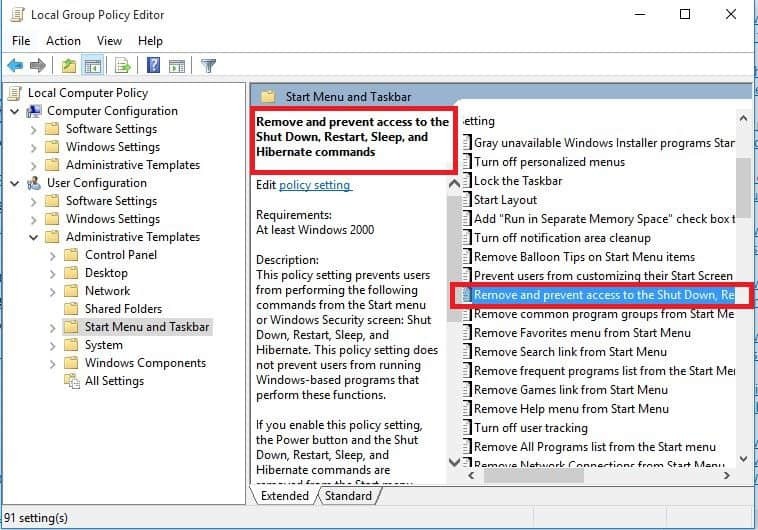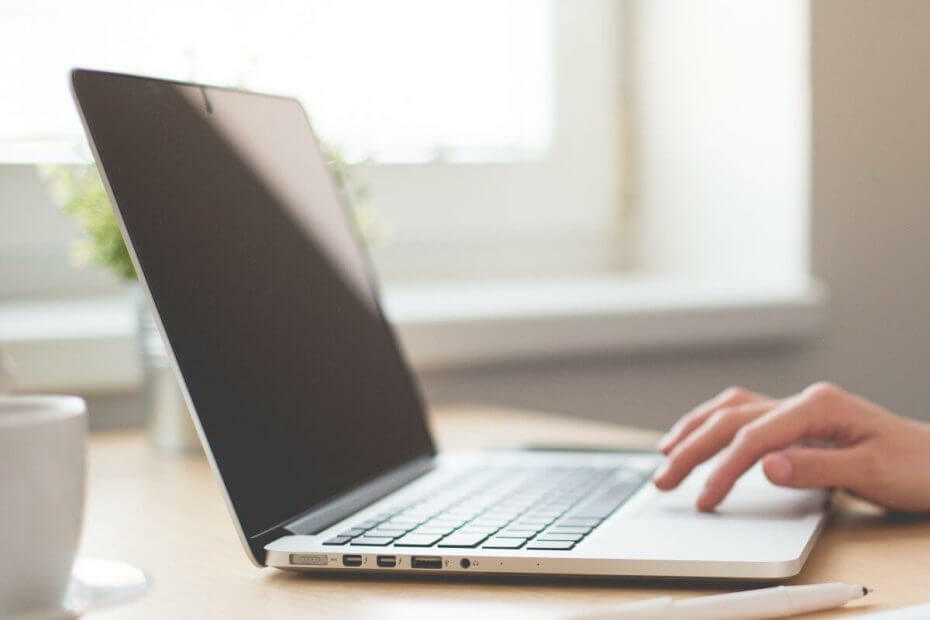
Acest software vă va menține drivere în funcțiune, astfel vă va proteja de erorile obișnuite ale computerului și de defecțiunile hardware. Verificați acum toate driverele în 3 pași simpli:
- Descărcați DriverFix (fișier descărcat verificat).
- Clic Incepe scanarea pentru a găsi toți driverele problematice.
- Clic Actualizați driverele pentru a obține versiuni noi și pentru a evita defecțiunile sistemului.
- DriverFix a fost descărcat de 0 cititori luna aceasta.
Una dintre cele mai discutate caracteristici ale Windows 10 sunt pictogramele sale. Dar oamenii cu siguranță nu vorbesc despre ele într-un mod pozitiv și solicită constant o schimbare de la Microsoft. Dacă doriți să utilizați diferite pictograme, dar nu așteptați ca Microsoft să le prezinte oficial, cu câteva trucuri, puteți recupera vechile dvs. pictograme Windows 8.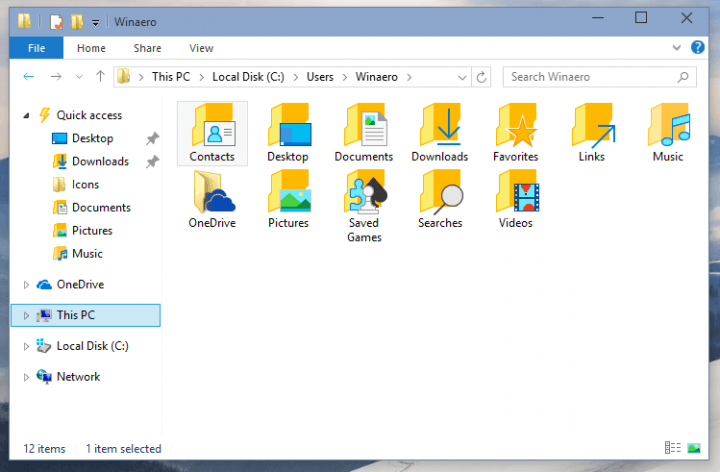
Cum să readuceți pictogramele Windows 8 în Windows 10
Pentru a vă schimba pictogramele în stilul Windows 8, va trebui mai întâi să descărcați
Pachet de pictograme Windows 8, furnizat de WinAero. Extrageți folderul .rar în locația de pe computer în care doriți să stocați pictogramele Windows 8. După ce descărcați pictogramele, ne putem apuca de treabă.Pasul 1: Înlocuiți pictogramele desktopului Windows 10 cu pictogramele desktopului Windows 8
- Faceți clic dreapta oriunde pe desktop și faceți clic pe Personalizați din meniul contextual
- Când se deschide fereastra de personalizare, faceți clic pe Schimbați pictogramele de pe desktop din panoul din stânga
- În Setări pictogramă desktop, schimbați toate pictogramele dorite cu cele pe care le-ați descărcat anterior
Pasul 2: Înlocuiți pictogramele folderului Windows 10 cu pictogramele folderului Windows 8
Puteți obține pictogramele de folder vechi pur și simplu efectuând câteva sarcini în Editorul de registru. Iată ce ar trebui să faceți:
- Accesați Căutare, tastați regedit și deschideți Registry Editor
- Accesați următoarea cheie de registru:
- HKEY_LOCAL_MACHINESOFTWAREMicrosoftWindowsCurrentVersionExplorer
- Creați o nouă subcheie și denumiți-o Icoane Shell (dar există posibilitatea să aveți deja această cheie în registrul dvs.)
- Creați valori de șir noi numite 3 și 4. Setați datele de valoare ale ambelor valori la următoarea valoare:
- C: IconsFolder.ico
- Acum creați fișierul c: Icoane folder și mutați fișierul Folder.ico fișier pe care l-ați extras din arhiva ZIP de acolo
- Reporniți computerul.
- LEGATE DE: Remediere completă: nu se pot șterge fișiere, foldere sau pictograme în Windows 10, 8.1 și 7
Pasul 3: Înlocuiți pictogramele Windows 10 pentru profilul utilizatorului cu pictogramele Windows 8
Iată cum puteți schimba pictogramele pentru folderele din profilul dvs. de utilizator:
- Deschideți folderul „Contacte” (care este probabil pe această adresă: C: Utilizatori Numele dvs. de utilizator Contacte)
- În bara de adrese a File Explorer adăugați desktop.ini până la sfârșitul căii folderului curent și apăsați Enter (De exemplu, C: UsersYour user nameContactsdesktop.ini)
- Documentul Notepad va fi deschis. Găsiți linia începând cu „IconResource” și adăugați un punct și virgulă înainte de IconResource cuvânt
- Adăugați o nouă linie la sfârșitul fișierului (De exemplu, IconResource = C: UsersWinaeroDesktopIcon4sContacts.ico)
- Salvați fișierul și închideți Notepad
- Închideți profilul de utilizator și deschideți-l din nou pentru a vedea modificările
Pasul 4: Remediați problema pictogramelor mari
Este posibil să aveți o problemă cu pictogramele mari în File Explorer. Pentru a rezolva această problemă, procedați în felul următor:
- Apăsați Win + R pe tastatură
- Tastați următoarele în caseta Run și apăsați Enter:
- SystemPropertiesAdvanced
- Clic Setări în Performanţă grup
- Debifați Afișați miniaturi în loc de pictograme
- Apăsați Aplicare
Asta ar fi tot, acum veți avea pictogramele vechi din Windows 8 în Windows 10 și nu va trebui să vă uitați tot timpul la pictogramele Windows 10 „urâte”.
Apropo de pictograme, ai făcut acum că îți poți personaliza pictogramele PC în funcție de preferințele tale? Există o mulțime de instrumente care vă permit să vă proiectați propriile icoane. Dacă sunteți interesat, puteți citi mai multe despre aceste instrumente în acest ghid.
În cazul în care întâmpinați probleme cu pictogramele Windows, iată trei ghiduri pe care le puteți utiliza pentru a le remedia în cel mai scurt timp:
- Remediere: pictogramele desktop nu se afișează în Windows 10
- REZOLVARE: pictogramele aplicației Windows 10 nu se afișează corect
- Remediere completă: pictogramele Windows 10 sunt prea mari
![Afișați pictograma Rețea în Bara de activități pe Windows 7 / Windows 10 [GHID]](/f/c4a1cef93e34d3ae2766f157457c0ef4.jpg?width=300&height=460)